惠普電腦如何安裝win7 64位?
win7有32位和64位,對于像惠普這樣的電腦,使用win7 64位,可以更大發揮出電腦的優勢! 64位系統可以處理更多的內存,如果你對數據儲存的需求比較大的話,那64位系統肯定沒錯。或者說,如果你的電腦硬件支持64位系統,那么升級到64位系統,體驗也會更佳!來看看惠普電腦win7系統64位的安裝教程吧!

一、重裝系統所需工具
免費好用的一鍵重裝系統軟件(點擊紅字下載)
二、升級到win7 64位系統時,需要留意以下事項:
1. 備份數據:在進行任何系統升級之前,最重要的一步是備份所有重要的數據。
2. 檢查硬件兼容性:確認處理器和內存等硬件是否符合要求,系統內存至少有4GB。
3. 關閉防病毒軟件:臨時關閉防病毒軟件,因為它們會干擾升級過程,導致問題或安裝失敗。
三、一鍵重裝win7的具體教程
1.確保桌面下載了“韓博士裝機大師”,找到程序并雙擊開啟,隨后在軟件界面中點擊“開始重裝”按鈕。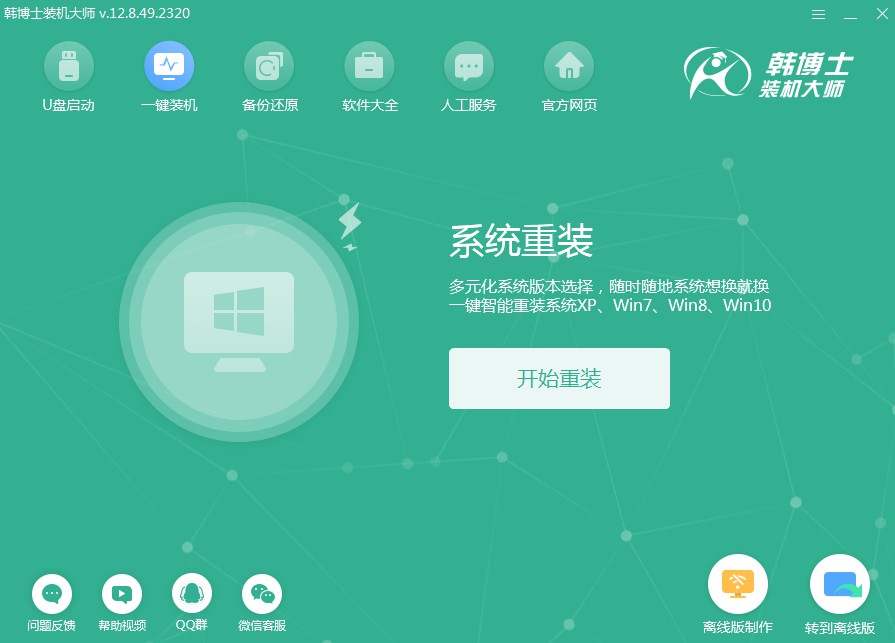
2.系統正在進行“環境監測”,期間無需您操作,檢測完成后點擊“下一步”。
3.到達“選擇系統”這一步,確保您已選定適合的win7鏡像文件,接著點擊“下一步”。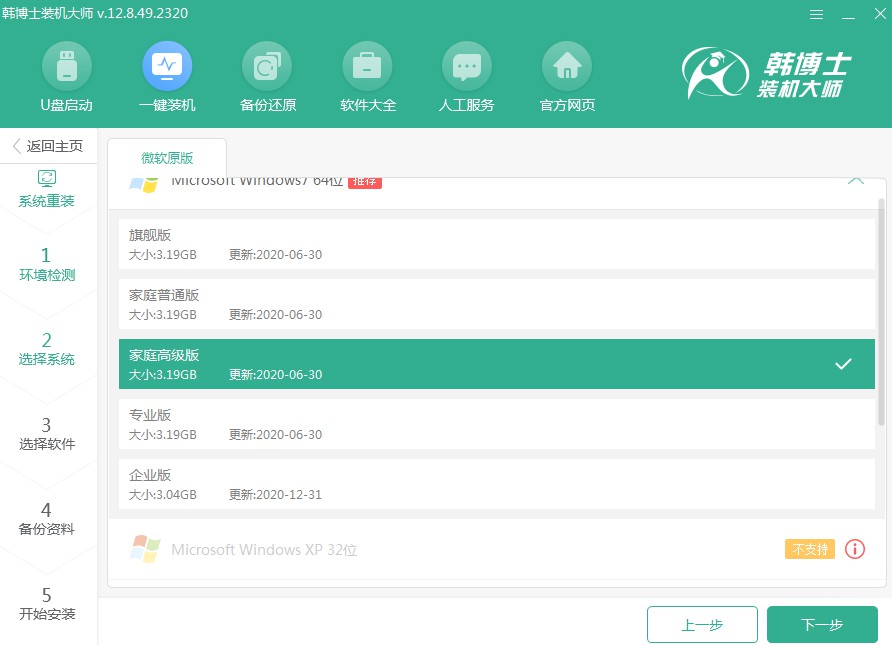
4.您選擇的系統文件正被下載,請等它完成后再進行下一步,您無需參與此過程。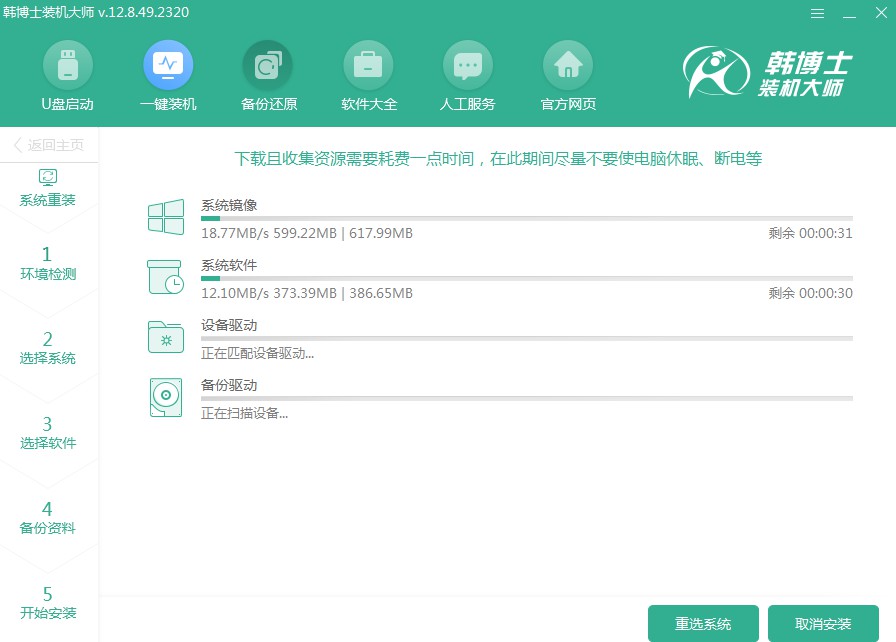
5.系統正在進入部署安裝環境的階段,您在這段時間內請勿進行任何操作,耐心等待直到結束,然后點擊“立即重啟”。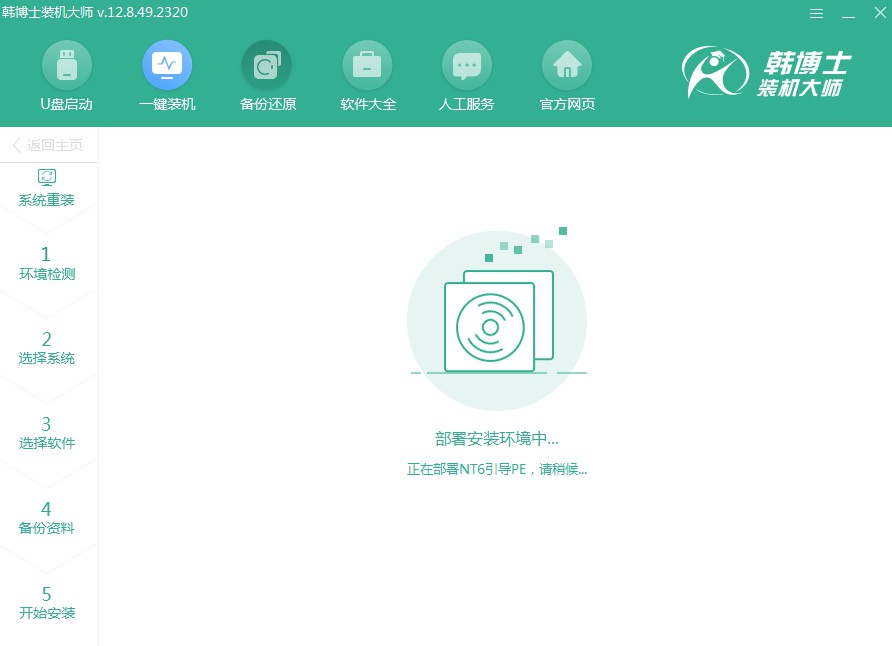
6.使用方向鍵在鍵盤上選擇所需項,通過“↑”或“↓”鍵將第二項選中,然后按回車鍵進入PE系統。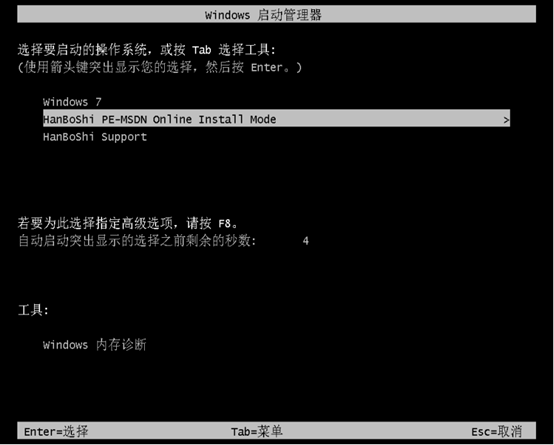
7. 進入PE界面,接著開始安裝win7系統,這個過程也不需要手動操作,等待安裝完成后,點擊“立即重啟”。
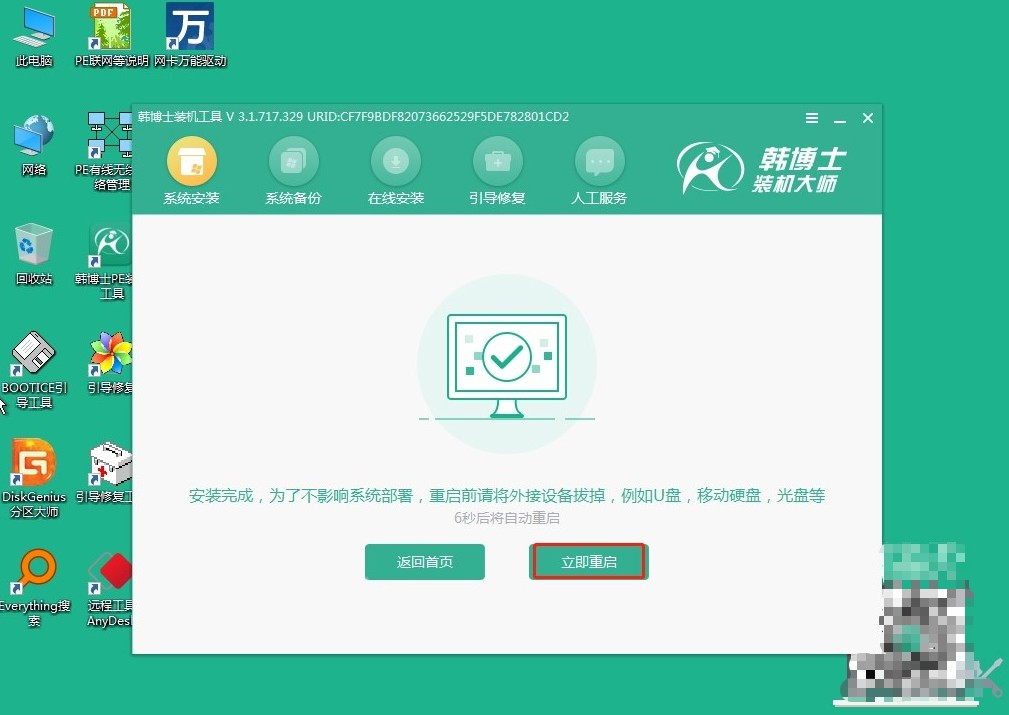
8. 重啟電腦后,出現win7桌面,證明此次韓博士安裝系統完畢。

以上就是關于惠普電腦win7 64位系統的安裝教程的詳細介紹了。很多人可能會覺得重裝系統是一件復雜的事情,尤其是64位系統的安裝。但別擔心,不妨試試韓博士一鍵重裝工具吧,它省去許多繁瑣的步驟,能幫助你更簡單、快速地完成安裝。

